Come collegare lettore DVD a Smart TV
Sei entrato in possesso di una ricca collezione di DVD con tanti film e serie TV interessanti e, anche se di norma utilizzi i servizi di streaming per accedere a questo tipo contenuti, ora ti piacerebbe montare un lettore DVD per poter organizzare delle “serate cinema” e guardarli assieme ai tuoi amici. L'unico problema è che non sai bene come effettuare a dovere il collegamento con la tua Smart TV.
Le cose stanno esattamente in questo modo, vero? Allora sono felice di informarti che, continuando nella lettura del tutorial di oggi, troverai tutte le informazioni di cui necessiti su come collegare lettore DVD a Smart TV, considerando diversi scenari e le differenti predisposizioni degli apparecchi in questione, che siano moderni, un po' meno recenti o proprio di “vecchia generazione”.
Anche se non te la cavi bene con cavi, fili, prese e quant'altro, non devi preoccuparti: nelle prossime righe, infatti, per renderti più agevoli le cose ti mostrerò tutte le differenze e i possibili casi che si possono presentare in una situazione come questa. Ora, però, direi di rimboccarci le maniche e passare ai fatti. Ti auguro una buona lettura!
Indice
- Come collegare lettore DVD alla Smart TV con HDMI
- Come collegare lettore DVD a Smart TV senza SCART
- Come collegare lettore DVD USB a Smart TV
- Come collegare lettore DVD a TV: altre soluzioni
Come collegare lettore DVD alla Smart TV con HDMI

Partiamo dalla situazione più semplice e intuitiva, parlando ossia di come collegare lettore DVD alla Smart TV con HDMI. In questo caso, dunque, sia il televisore che il player dispongono di un ingresso di questo genere.
Tutto quello che devi fare, in pratica, è stendere un cavo per collegare lettore DVD a Smart TV di tipo HDMI, dall'uscita HDMI OUT del lettore alla porta HDMI IN della TV, per portare a termine il compito.
Evita, ove possibile, l'utilizzo dell'ingresso HDMI eARC della Smart TV, che è destinato al collegamento di un sistema di diffusione esterno (soundbar, home theater e così via) in grado di supportare audio avanzato. Se non hai altre porte a disposizione, però, puoi utilizzare anche quest'ultima.
Ti raccomando di scegliere un cavo HDMI idoneo alle tue esigenze di riproduzione, evitando soluzioni troppo economiche. Puoi fare riferimento alla guida appena linkata per approfondire l'argomento; ad ogni modo, per un lettore DVD che manda video a risoluzione standard (1080p), o magari 4K se è un modello recente, un prodotto HDMI High Speed va generalmente bene.
Una volta fatto ciò, accendi prima la TV e poi il lettore, quindi seleziona mediante il telecomando del televisore la sorgente HDMI corretta associata al numero di porta prescelto, impresso in corrispondenza della stessa o riportato su apposita etichetta.
Il televisore imposterà automaticamente la risoluzione più adatta, definendo con il lettore quella migliore disponibile. A seconda dei casi e del risultato visivo ottenuto, potrebbe essere opportuno agire dalle preferenze della Smart TV, recandosi nella sezione dedicata alle impostazioni video avanzate, per ammorbidire eventuali difetti di riproduzione.
Se, ad esempio, il tuo televisore dispone delle funzioni Riduzione del rumore MPEG, Adaptive LUMA Control o Motion Smoothing, oppure altre opzioni dedicate al miglioramento video delle sorgenti a bassa qualità, ti consiglio di attivarle.
Come collegare lettore DVD a Smart TV senza SCART

Ti stai chiedendo come collegare lettore DVD a Smart TV senza SCART, nel caso in cui il primo non possieda una porta HDMI, bensì un vecchio connettore analogico con i caratteristici 21 pin, e il secondo abbia altre tipologie di ingressi? Non c'è nessun problema, si tratta di un'operazione assolutamente fattibile e risolvibile con un investimento di pochi euro, ma occorre prima analizzare i differenti scenari.
Quello che ti serve, in sostanza, è un adattatore, ovvero un dispositivo in grado di elaborare il segnale e renderlo compatibile con la tipologia di interfaccia del televisore, in modo che questo diventi leggibile dallo stesso.
Se, ad esempio, vuoi sapere nello specifico come collegare lettore DVD SCART a TV HDMI, ti basta connettere un cavo SCART dal tuo lettore DVD all'adattatore attivo (in questo caso, infatti, il dispositivo va alimentato separatamente mediante un cavetto in dotazione), e procedere poi collegando il cavo HDMI dall'adattatore alla TV. In commercio, ad ogni modo, puoi facilmente trovare tutto l'occorrente già predisposto allo scopo in un'unico kit.

Kirolle Convertitore Scart a HDMI, Maschio Convertitore Scart In HDMI ...

AIFHDAUF Adattatore Scart a HDMI, Convertitore da Scart a HDMI con cav...

Convertitore da SCART a HDMI,adattatore da SCART a HDMI,con commutator...

wangos Adattatore ingresso Scart a Uscita Hdmi Convertitore Video Audi...
Il dispositivo in questione, in sostanza si occupa di convertire il segnale da analogico a digitale e di applicare l'upscaling a 720P o 1080P, in base alle possibilità offerte. Il risultato di questa elaborazione, come puoi facilmente immaginare, potrebbe introdurre una leggera sfocatura, artefatti digitali, bordi meno definiti o variazioni di colore.
Nel caso in cui, invece, il passaggio dovesse essere da SCART a RCA composito, dunque interamente analogico, l'adattatore da utilizzare è passivo (non necessita di alimentazione), bidirezionale e commutabile. In commercio puoi trovare sia articoli che integrano tutto l'occorrente, ma se hai già i cavi puoi risparmiare qualcosina acquistando solo il convertitore.

PNGKNYOCN Cavo adattatore da SCART a 3 RCA, commutabile da IN OUT Scar...

Goobay 50364 Cavo Adattatore, SCART a Composito Audio Video, IN/OUT, N...

RUITROLIKER Scart - Adattatore convertitore AV maschio Switcher 3RCA p...

PNGKNYOCN SCART a 3 RCA S-Video adattatore commutabile IN OUT Scart ma...
Devi semplicemente collegare la presa SCART al lettore DVD e all'adattatore, spostare la levetta di quest'ultimo su Input, poi procedere attaccando gli spinotti colorati del cavo RCA (giallo, bianco e rosso) negli appositi ingressi del televisore e dell'adattatore, controllando ovviamente la giusta corrispondenza dei colori.
Come collegare lettore DVD USB a Smart TV
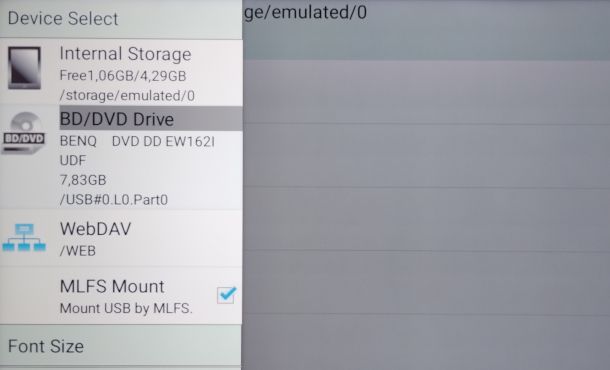
Nel tuo caso, sei alla ricerca di informazioni su come collegare lettore DVD USB a Smart TV, in quanto disponi ad esempio di un masterizzatore che sei solito utilizzare con il tuo PC? Ebbene, qui le cose si complicano non poco, in quanto la presa USB del televisore di norma serve solo a leggere i file multimediali presenti su memorie di archiviazione (ad esempio chiavette USB o hard disk esterni) connessi mediante tale interfaccia, e non è in grado di riconoscere un lettore di questo genere e “montarlo” sul sistema.
Ci sono però delle eccezioni: se hai una Smart TV con Android TV o Google TV, puoi scaricare e installare un'app come MLUSB Mounter, un file manager in grado anche di visualizzare anche unità ottiche opportunamente collegate al televisore mediante un cavo USB OTG (On-The-Go) dotato di connettori idonei.
Coloro che, ad esempio, sono interessati a capire come collegare lettore DVD a TV Sony Bravia via USB (la maggior parte dei modelli di questa serie equipaggia proprio tali sistemi operativi), possono provare questa soluzione, prevedendo però un piccolo investimento.
L'app MLUSB Mounter è infatti di base gratis, ma per poter accedere alla funzione in questione occorre acquistare un pacchetto aggiuntivo al costo di 3,79 euro una tantum. Se le premesse ti incuriosiscono, dopo aver avviato l'applicazione in questione fornisci i necessari permessi per l'accesso alle risorse multimediali del televisore pigiando prima il pulsante OK e poi il bottone Consenti.
Una volta fatto ciò, recati con i tasti direzionali del telecomando sull'icona del dispositivo posta in alto a sinistra, pigia il tasto di conferma e scorri il menu contestuale fino alla voce Extentions Info.
Nella nuova schermata apertasi, seleziona la voce UDF/ISO Mount e recati nel corrispondente pulsante Proceed purchase (a destra), quindi premilo e segui la procedura di acquisto su Google Play Store, completandola mediante la notifica che verrà generata. Questa è visualizzabile accedendo da PC alla pagina Web indicata a schermo o nell'app Play Store del tuo dispositivo mobile.
In quest'ultimo caso, ti basta pigiare sul simbolo della campanella posto in alto, toccare la voce Continue nell'invito a completare l'acquisto, e perfezionare la transazione con il metodo di pagamento preferito.
Al termine dell'operazione, recati nuovamente sulla tua Smart TV, pigia il pulsante Usage relativo alla funzione UDF/ISO Mount dell'app MLUSB Mounter per abilitarla, quindi premi il bottone Done collocato in alto a destra.
Successivamente, premi di nuovo il simbolo del dispositivo nella schermata principale dell'app e seleziona, stavolta, la funzione MLFS Mount. Dopo aver confermato l'intenzione a procedere, dovresti visualizzare il lettore DVD nella sezione del menu dedicata all'elenco delle risorse, sotto a Internal Storage.
Premendo su di essa, accederai al contenuto del DVD inserito nel lettore. Per metterlo in riproduzione dovrai premere sul file e selezionare dall'elenco un'app compatibile con il formato dei file ivi presenti. Fra le più versatili per i contenuti multimediali ti segnalo sicuramente VLC e Kodi.
Devo però avvisarti che la possibilità di avviarne la riproduzione dipende anche dalle specifiche hardware del tuo televisore, e su contenuti più esigenti potresti riscontrare delle difficoltà.
Come dici? Non hai Android TV come sistema operativo, ma vorresti qualche indicazione ad esempio su come collegare lettore DVD a TV LG via USB (dunque, su webOS) o su come collegare lettore DVD a TV Samsung (ad esempio su Tizen OS)? Ebbene, purtroppo è difficile reperire risorse come quella appena descritta in ambienti che risultano generalmente meno aperti a questo tipo di soluzioni.
L'unico consiglio che posso darti è di verificare periodicamente la pubblicazione di un'app file manager nello store integrato del tuo apparecchio, in grado di montare dispositivi collegati mediante tale interfaccia.
Come collegare lettore DVD a TV: altre soluzioni

Per fornirti un panorama quanto più completo delle opzioni a tua disposizione, desidero mostrarti come collegare lettore DVD a TV ricorrendo ad altre soluzioni, in base alle interfacce disponibili sui dispositivi in gioco.
Alcune Smart TV più datate, ad esempio, potrebbero già disporre di una presa SCART, cosa che semplificherebbe di molto il collegamento con un lettore DVD dotato a sua volta di tale ingresso: basta, infatti, utilizzare un cavo con due connettori SCART a 21 pin alle due estremità e selezionare dal menu del televisore la sorgente corretta.

Goobay 11702 Cavo Scart 21 Poli, Placcato Nickel, Diametro 7mm

EMOS SCART - Cavo scart AV, 1,5 m, Eco
Allo stesso modo, se il lettore DVD e la TV hanno entrambi un'interfaccia RCA composita, devi solo stendere un cavo idoneo fra i due apparecchi per perfezionare il collegamento, utilizzando come riferimento i colori dei 3 connettori.

Cavo RCA Audio Video Composito 3 in 1, Placcato Oro per TV, Videoregis...

Ekon cavo YUV component RGB RCA, 1.5 metri, maschio maschio, rosso, ve...

J&D Cavo RCA AV, 3 RCA Maschio a Maschio con Connettori Placcati in Or...
Nel caso di RCA componente (a 5 connettori), qualora il televisore dovesse prevedere a sua volta questi ingressi, non dovrai fare altro che dotarti di un cavo Component, eseguendo il collegamento sempre nel rispetto dei colori.

MEIRIYFA Cavo Audio RGB 5-RCA Maschio a Maschio Placcato Oro - Per DVD...

Hoite Cavo A/V componente 5-RCA placcato oro da 1,8 metri compatibile ...
Infine, se il lettore DVD ha un'uscita RCA Component e la Smart TV un ingresso HDMI, è possibile utilizzare un adattatore da Component a HDMI, predisponendo il collegamento in maniera del tutto simile a quelli visti in precedenza.

PORTTA Convertitore da componente a HDMI, adattatore video RGB/YPbPr/5...

Nicoone YPbPr a HDMI Convertitore Compatibile Componente HDMI Video Ad...
Ora che ti sei fatto un'idea delle varie opzioni di collegamento, nel caso dovessi ancora acquistare il lettore DVD puoi fare riferimento alla guida all'acquisto appena linkata, dove troverai dei consigli sui migliori prodotti della categoria.
In qualità di affiliati Amazon, riceviamo un guadagno dagli acquisti idonei effettuati tramite i link presenti sul nostro sito.

Autore
Salvatore Aranzulla
Salvatore Aranzulla è il blogger e divulgatore informatico più letto in Italia. Noto per aver scoperto delle vulnerabilità nei siti di Google e Microsoft. Collabora con riviste di informatica e cura la rubrica tecnologica del quotidiano Il Messaggero. È il fondatore di Aranzulla.it, uno dei trenta siti più visitati d'Italia, nel quale risponde con semplicità a migliaia di dubbi di tipo informatico. Ha pubblicato per Mondadori e Mondadori Informatica.






